本文将从 MCP 工作原理切入,以 STDIO 传输模式为例,完整讲解本地 MCP 服务的搭建、测试及与大模型(以 Cursor 为例)的集成流程,助力开发者快速掌握 MCP 协议的实践应用。
之前已经介绍过了 MCP 了,如果你有兴趣可以查看下之前的文章:
目前很多官方都开发出了自己的 MCP 服务,例如 Gitlab,支付宝,高德地图,都提供了 MCP 服务,如果你具备开发能力,你也可以搭建自己的 MCP 服务,本文教你如何搭建自己的 MCP 服务。我们来看看 MCP 服务是如何工作的。
随着大模型应用场景的深化,官方与企业纷纷推出定制化 MCP(Model Context Protocol)服务,GitLab 用于代码协作场景的工具调用、支付宝面向支付场景的功能扩展、高德地图针对地理位置服务的集成,均通过 MCP 协议实现了大模型与垂直工具的联动。对于具备开发能力的用户,无需依赖第三方服务,可自主搭建符合业务需求的 MCP 服务。本文将从 MCP 工作原理切入,以 STDIO 传输模式为例,完整讲解本地 MCP 服务的搭建、测试及与大模型(以 Cursor 为例)的集成流程,助力开发者快速掌握 MCP 协议的实践应用。
一、MCP 服务核心工作原理:传输方式解析
MCP 协议的核心价值在于建立大模型与外部工具的通信桥梁,其传输方式直接决定了服务的适配场景与数据交互效率。目前主流的 MCP 传输方式分为 STDIO 和 SSE 两种,二者在通信模式、适用场景上存在显著差异,开发者需根据业务需求选择合适的方式。
1. STDIO 传输模式
STDIO(Standard Input/Output)即标准输入输出流,通过命令行的输入(stdin)与输出(stdout)实现数据交换。
- 通信特点:基于本地进程间通信,无网络依赖,数据传输延迟低,适合本地工具与大模型的轻量集成。
- 适用场景:本地脚本工具(如计算工具、文件处理工具)、无需跨设备调用的场景,例如本文将实现的本地加法运算工具。
2. SSE 传输模式
SSE(Server-Sent Events)基于 HTTP 协议实现单向通信,仅支持服务器向客户端主动推送数据。
- 通信特点:依赖网络环境,可实现跨设备、跨终端的工具调用,支持实时数据推送(如日志更新、实时计算结果)。
- 适用场景:云端工具服务(如在线数据分析工具、远程 API 调用)、需要持续推送数据的场景,例如实时监控系统与大模型的集成。
二、STDIO 模式 MCP 服务搭建:从环境准备到代码实现
本节将以“大模型触发加法运算”为需求,基于 Node.js 环境搭建 STDIO 模式的 MCP 服务,核心依赖官方 MCP SDK(@modelcontextprotocol/sdk)实现服务初始化与工具定义,同时使用 zod 库完成参数校验,确保输入数据的合法性。
1. 前置环境准备
搭建 MCP 服务前需完成基础开发环境配置,确保依赖工具正常运行:
- 安装 Node.js 与 npm:推荐使用 Node.js 16.x 及以上版本,可通过
node -v和npm -v命令验证安装结果。 - 安装 pnpm 包管理器:相较于 npm,pnpm 具备更快的依赖安装速度与更小的磁盘占用,执行
npm install -g pnpm完成全局安装。 - 了解核心依赖库:
@modelcontextprotocol/sdk:官方 MCP 开发工具包,提供服务初始化、工具注册、传输协议封装等核心能力。zod:TypeScript 优先的数据验证库,用于定义工具输入参数的格式(如数字类型校验),避免非法参数导致服务异常。
2. 项目初始化与依赖安装
按照以下步骤创建项目目录并安装核心依赖:
- 创建项目文件夹:执行
mkdir add-mcp && cd add-mcp,创建名为“add-mcp”的项目目录并进入。 - 初始化项目配置:执行
pnpm init,生成package.json文件,用于管理项目依赖与配置。 - 安装核心依赖:执行
pnpm add @modelcontextprotocol/sdk zod,将 MCP SDK 与参数校验库添加到项目依赖。 - 配置 ES Module 语法:在
package.json中添加"type": "module",确保项目支持import/export模块化语法,避免 CommonJS 与 ES Module 混用导致的报错。
3. 编写 MCP 服务核心代码(index.mjs)
创建 index.mjs 文件,通过 MCP SDK 实现服务初始化、加法工具注册,并配置 STDIO 传输模式,代码逐段解析如下:
// 导入 MCP 服务核心模块与 STDIO 传输模块
import {McpServer, ResourceTemplate} from "@modelcontextprotocol/sdk/server/mcp.js";
import {StdioServerTransport} from "@modelcontextprotocol/sdk/server/stdio.js";
// 导入 zod 用于参数校验
import {z} from "zod";
// 1. 初始化 MCP 服务:定义服务名称与版本,便于后续识别与管理
const server = new McpServer({
name: "Addition-MCP-Service", // 服务名称,需与客户端配置对应
version: "1.0.0" // 服务版本,用于迭代管理
});
// 2. 注册加法工具:定义工具名称、描述、参数格式与执行逻辑
server.tool(
"add", // 工具唯一标识,大模型将通过此名称调用工具
"Calculate the sum of two numbers (a and b)", // 工具描述,帮助大模型理解工具功能
{a: z.number(), b: z.number()}, // 参数校验规则:a 和 b 必须为数字类型
async ({a, b}) => { // 工具执行逻辑:接收参数并返回计算结果
return {content: [{ type: "text", text: `The sum of ${a} and ${b} is: ${a + b}` }] // 结果格式,支持文本、JSON 等类型
};
}
);
// 3. 启动服务:配置 STDIO 传输并监听数据交互
async function main() {const transport = new StdioServerTransport(); // 初始化 STDIO 传输实例
await server.connect(transport); // 建立服务与 STDIO 传输的连接
console.log("STDIO-MCP Service started successfully. Waiting for tool calls...");
}
// 执行启动函数
main().catch(err => {console.error("MCP Service startup failed:", err.message);
});
代码核心逻辑说明:
- 服务初始化:通过
McpServer类定义服务元信息,确保客户端能准确识别服务。 - 工具注册:
server.tool()方法是核心,其中zod校验规则可防止非数字参数传入,避免计算错误;返回结果采用标准化格式,便于大模型解析。 - STDIO 传输:
StdioServerTransport类封装了标准输入输出流的处理,无需手动管理流的读写,降低开发复杂度。
三、MCP 服务测试:使用 Inspector 工具验证功能
服务搭建完成后,需通过官方测试工具 @modelcontextprotocol/inspector 验证工具是否正常响应,避免直接集成大模型时因服务异常导致排查困难。测试流程分为“启动测试工具”“连接服务”“调用工具”三步。
1. 启动 Inspector 测试工具
无需安装额外依赖,直接通过 npx 执行官方测试工具:
npx @modelcontextprotocol/inspector node index.mjs
执行命令后,工具将自动启动本地服务,并提示访问地址:http://127.0.0.1:6274/。
2. 连接 MCP 服务并测试工具
打开浏览器访问http://127.0.0.1:6274/,按照以下步骤完成测试:
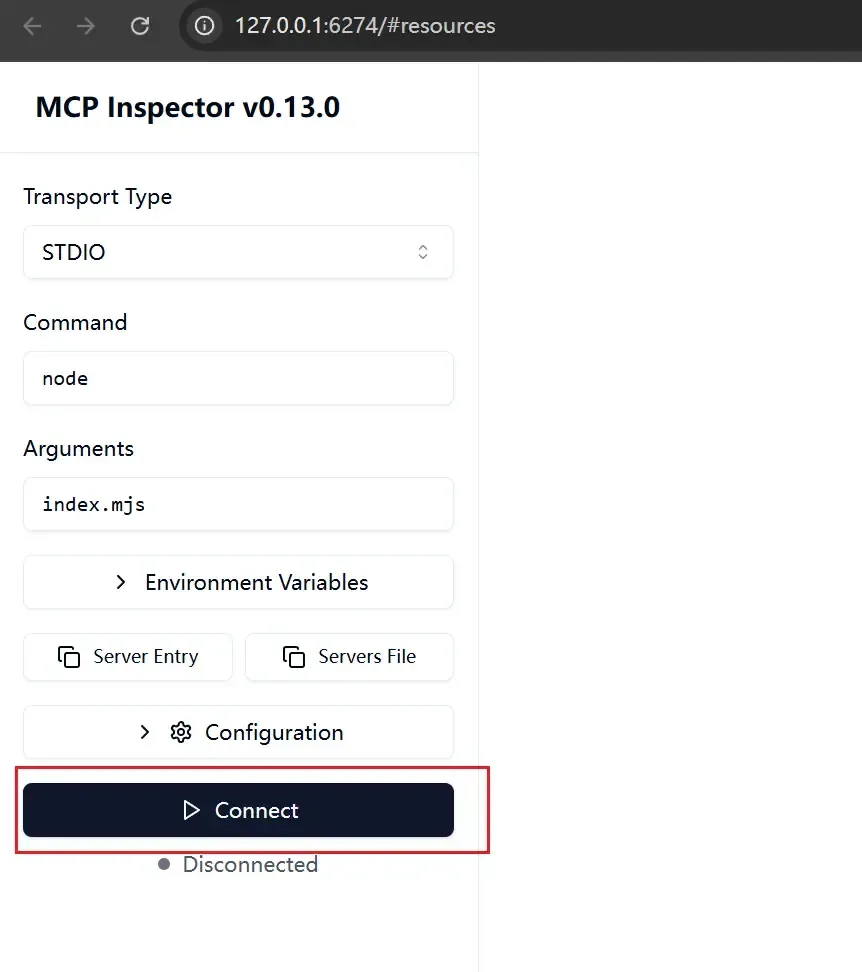
- 连接服务:点击页面左上角的“Connect”按钮,若连接成功,按钮状态将变为“Connected”,同时控制台将输出“Client connected”日志。
- 列出工具:点击“List Tools”按钮,页面将显示已注册的工具列表(本文中为“add”工具),验证工具注册成功。
- 调用加法工具:
- 在工具列表中点击“add”工具,弹出参数输入框。
- 输入测试参数(如
a=10,b=20),点击“Run Tool”按钮。 - 查看返回结果:页面将显示“
The sum of 10 and 20 is: 30”,说明工具执行正常;若输入非数字参数(如a="abc"),将触发zod校验报错,验证参数校验功能有效。
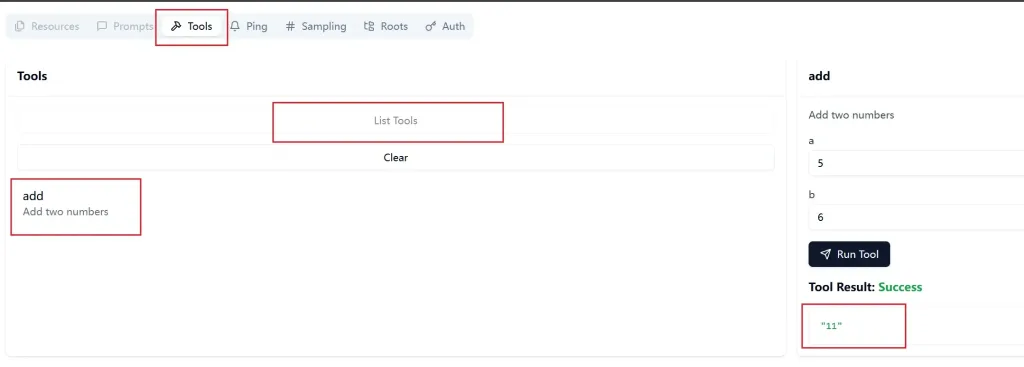
四、大模型集成:以 Cursor 为例配置 MCP 服务
测试通过后,即可将本地 MCP 服务集成到大模型中,实现“大模型自动识别需求→调用 MCP 工具→返回结果”的完整流程。本节以 Cursor(代码场景常用大模型)为例,讲解客户端配置步骤与功能验证。
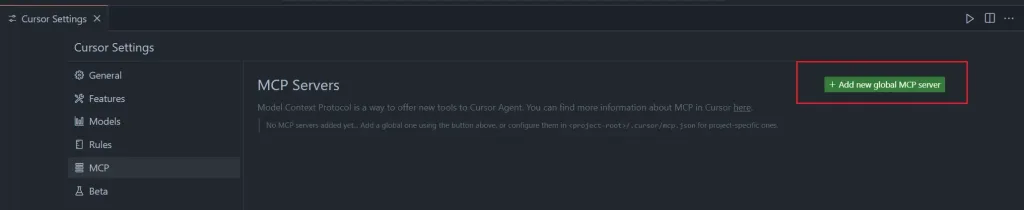
1. Cursor 客户端 MCP 配置
Cursor 通过配置文件关联本地 MCP 服务,需按照以下步骤修改配置:
- 打开 Cursor 配置文件:进入 Cursor 设置(Settings),找到“MCP Servers”配置项,点击“Edit Config”进入 JSON 配置界面。
- 添加 MCP 服务配置:在
mcpServers对象中新增“add-mcp”服务配置,示例如下:
json
{
"mcpServers": {
"add-mcp": { // 服务名称,自定义且需唯一
"type": "stdio", // 传输方式,与服务端一致(STDIO)"command": "npx", // 启动命令,用于执行 MCP 服务
"args": [
"-y", // pnpm/npx 参数,自动确认安装依赖
"node", // 执行 Node.js 脚本
"D:\\kelen\\study\\add-mcp\\index.mjs" // 本地 MCP 服务代码路径(需替换为实际路径)]
}
}
}
- 验证配置有效性:保存配置后,Cursor 将自动尝试连接 MCP 服务,若配置正确,服务名称旁将显示“绿色指示灯”,表示连接成功;若显示红色,需检查路径是否正确、服务是否能正常启动。
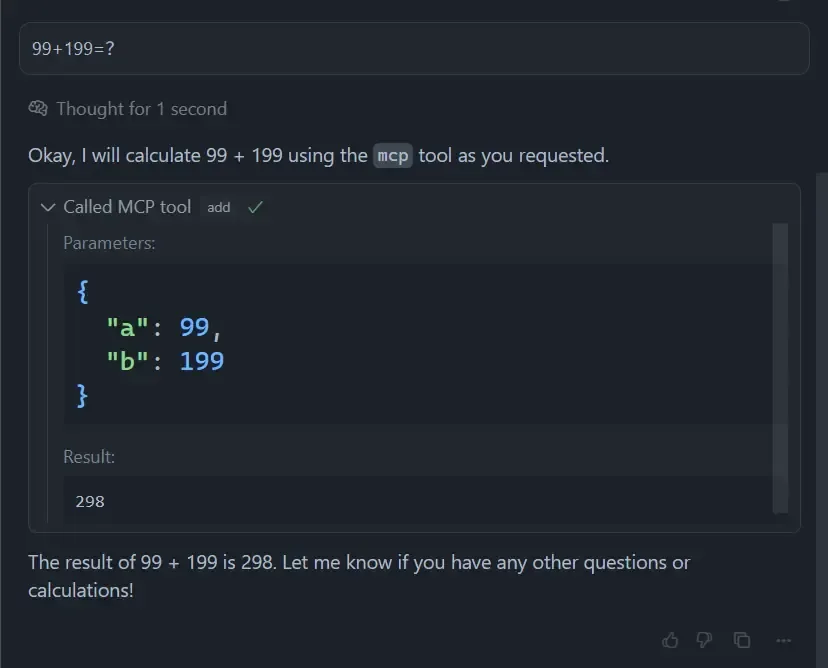
2. 验证大模型工具调用效果
配置完成后,在 Cursor 对话界面输入加法相关问题,测试大模型是否能自动调用 MCP 工具:
- 输入问题:“计算 156 加 248 的结果”。
- 观察响应:Cursor 将识别到“加法运算”需求,自动调用“add-mcp”服务,返回结果“
The sum of 156 and 248 is: 404”,无需手动执行计算,实现工具与大模型的无缝联动。
五、总结与扩展:MCP 服务的价值与进阶方向
本文通过“原理解析→搭建实现→测试→集成”的流程,完成了 STDIO 模式 MCP 服务的落地,核心价值在于验证了 MCP 协议的灵活性 —— 开发者可基于业务需求定制工具,摆脱对第三方服务的依赖,同时实现大模型“自主决策调用工具”的智能化能力,显著提升工作效率(如自动计算、数据处理、API 调用等场景)。
进阶扩展方向
- 工具功能扩展:在现有服务基础上,新增乘法、除法等计算工具,或集成外部 API(如天气查询、股票数据接口),通过
server.tool()注册更多工具,满足复杂需求。 - 传输方式切换:若需实现跨设备调用,可将 STDIO 模式改为 SSE 模式,修改
StdioServerTransport为SseServerTransport,并配置 HTTP 端口,支持远程客户端连接。 - 错误处理优化:在工具执行逻辑中添加异常捕获(如除数为零、API 调用失败),通过
zod扩展参数校验规则(如数值范围限制),提升服务稳定性。 - 多模型集成:除 Cursor 外,可将 MCP 服务集成到 ChatGPT、文心一言等大模型中,多数支持 MCP 协议的大模型均提供类似的配置入口,流程与 Cursor 一致。




